
5秒でデータ転記?!Excel転記作業を自動化してみた!!【Power Automate Desktop】
はじめに
こんにちは!
突然ですが、皆さんはRPAをご存じですか??
RPAとは、『ロボティックプロセスオートメーション』の略で
主にロボットが転記や計算などの業務を自動で行ってくれるものです!!
ロボットというと、ソフトバンク様のペッパー君のような物体をよく
イメージされますが、RPAのロボットは物体ではなくPC内にいます!
今回は【Power Automate Desktop】というRPA化ツールを用いて
Excel転記業務を自動化してみました!!
自社はデジタル化がかなり遅れており、ほとんどがアナログ業務で
デジタル化というと、嫌悪されがちです…。
すでにデジタル化を進めていますが、周りから理解を得られていないまま進めて、便利になるシステムを使用する当事者から『前のアナログな方が良かった』と言われることも多々ありました…。
デジタルを推進するのに現場の方や本社の方等の理解は必ず必要になってきます。
その為、【自社のデジタルに関するマイナスなイメージを払拭する】
が自部署の課題でした。
まずは、本部の方々からイメージを変えてもらい、それを現場にも発信してもらえたらと思い、本部の方の業務をRPA化しようと行動しました!
中でもExcelの転記業務が多いので、まずはこの簡単な転記業務のRPAのプロトタイプを作成し『こんなにも便利になります』
ということを体感して頂き、今後のRPA化もっと先を言えばデジタル化に親しんでもらいたいと思い開発に至りました。
RPA化した転記業務は、先月の列データを当月に転記するだけです!
RPA化で削減できる業務時間としては、2.3分ですが
【こんなことができます】とデジタル化の良いアピールになるはずです!!
使用ツール
Power Automate Desktop
Power Automate Desktop の中身
中身としては
転記したいデータのExcelシートを起動
読み取るシート名から設定
読み取るセル(範囲)を設定
転記先のExcelシートを起動
読み取るExcelシート名から設定
書き込むセル(範囲)を設定
以上です。
ほぼ流れが同じなので非常にシンプルです!

Excelシートの中身
2列目の先月という欄に転記します!
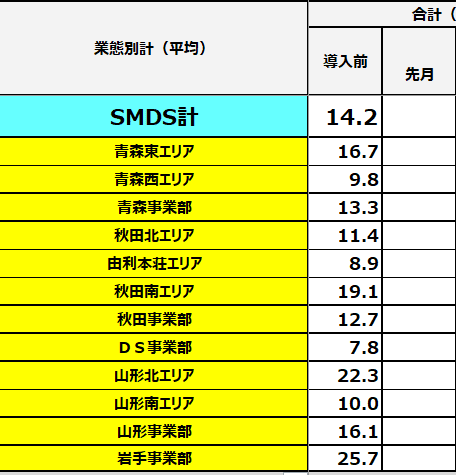

Power Automate Desktop で転記後がこうなります!
※数字はテスト用のダミーになります。


実際の動き
実際にPower Automate Desktop を動かしてみた動画がこちらです!!
Excel 転記します。#protoout#PowerAutomateDesktop pic.twitter.com/eDD3FhScGi
— だざーい (@D04985466D) October 6, 2022
秒で転記されていますね!!
転記作業だけでもこれだけの効果があるとは…
上司や同僚からのフィードバック
せっかくなので、上司や同僚にも見せてみました!
簡単なRPA化だったらPower Automate Desktop が合いそう。
こんなことができるシステムがあったんだね!(作れる部署があったのか)
デザインがシンプルで一つ一つのアクティビティーの説明もあって初心者にも使いやすそう。
決めた時間に自動実行できないのか?
さらに複雑なRPAを作るのに対応できるのか?それをマスターするのにかなり時間とお金がかかるのでは?
と良くも悪くも意見を頂きました!
特に痛感したのは、自部署のプロジェクトが担当、連携している部署以外にそこまで知られていないことです…。
これを機にもっとできることやできた成果を発信していきたいと思います!
タイマーで自動実行に関しては、基本的に有料プラン…。
無料でもできなくもないみたいですが、場合によるみたいです。
参考はこちら
4つ目に関しては
確かにマスターするとなるとどれぐらいかかるんだろう…。
独学だと属人化の原因になりかねないし…。
と思っていたら上司から
"本格的にRPA化に舵を切るなら教育には会社としてお金をかけるべきだね"
とご意見頂きました。
確かに個人の努力では、色々と壁がありますからね…。
おわりに
今回は、デジタル化で業務改善の第一歩として簡単な業務を
【Power Automate Desktop】を用いてRPA化してみました!!
転記だと小一時間学習しただけで簡単に作成できました!!
意外と簡単につくれるので皆さんも是非!!
この記事が気に入ったらサポートをしてみませんか?
